 创建弃土方区域
创建弃土方区域 创建弃土方区域
创建弃土方区域弃土方是指将多余的地面用于帮助平衡剪切和填充的区域,使得场地不需要移入或移出地面。弃土方区域应用场地的等厚剪切或填充。要创建弃土方,请使用场地修整器工具,或绘制多段线,然后选择从形状创建对象命令(请参阅从形状创建对象)。

创建弃土方区域:
创建场地模型并添加任何修整器,如垫块和道路,然后通过单击选定场地模型的“对象信息”面板上的更新来更新拟定场地模型。
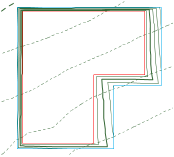
初始剪切和填充体积显示在“对象信息”面板中。
单击场地规划工具集的场地修整器工具,并从工具栏单击弃土方模式。如需要,从工具栏指定垫块标高。
绘制弃土方区域。
第一次在文件中使用该工具时,特性对话框出现。设置默认特性,然后单击确定。可以从“对象信息”面板中编辑特性。
在“对象信息”面板中,根据需要填充还是出现多余填充,向上或向下调整弃土方的标高。
选择场地模型并从“对象信息”面板单击更新。
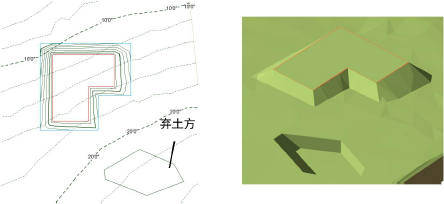
仍选定场地模型,从“对象信息”面板单击更新剪切和填充计算。
通过勾选选定场地模型的“对象信息”面板中的挖掘和填充净体积结果来评估弃土方的结果。如果弃土方标高需要调整,则选择弃土方并从“对象信息”面板输入新的标高值。然后选择场地模型,单击更新,然后单击更新剪切和填充计算。
继续调整弃土方标高,直至剪切和填充体积达到平衡。
从选定场地模型的“对象信息”面板中,将剪切和填充选为三维显示,来显示三维剪切和填充体积。剪切和填充色在“图形特性”对话框的“场地模型”选项卡上进行指定。此外,剪切和填充区域的二维多边形图像可通过选择“场地分析”选项卡的二维剪切和填充区域进行显示。
~~~~~~~~~~~~~~~~~~~~~~~~~
